U ovom članku pokazat ću vam kako instalirati GCC na Ubuntu i kompajlirati programe C i C ++. Pa, krenimo.
Instaliranje GCC-a:
GCC i svi potrebni alati za izgradnju mogu se vrlo lako instalirati na Ubuntu jer su svi potrebni paketi dostupni u službenom spremištu paketa Ubuntua. Ubuntu također nudi graditi-bitno meta paket koji odjednom instalira sve potrebne pakete. Dakle, možete lako GCC na Ubuntuu pomoću upravitelja paketa APT.
Prvo ažurirajte predmemoriju spremišta APT paketa sljedećom naredbom:
$ sudo apt ažuriranje
Predmemorija spremišta spremišta APT-a trebala bi se ažurirati.
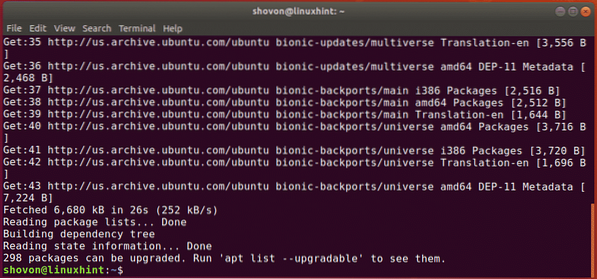
Sada instalirajte graditi-bitno paket sa sljedećom naredbom:
$ sudo apt install build-bitno
Sada pritisnite g a zatim pritisnite
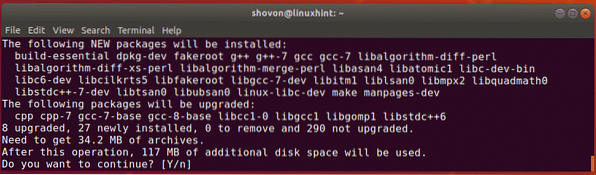
Trebat će neko vrijeme dok APT preuzme i instalira sve potrebne pakete iz službenog spremišta Ubuntu paketa.
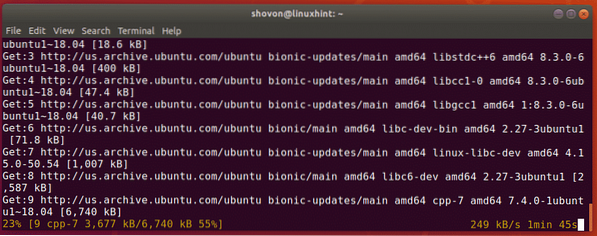
U ovom trenutku treba instalirati GCC i sve potrebne alate za izgradnju.
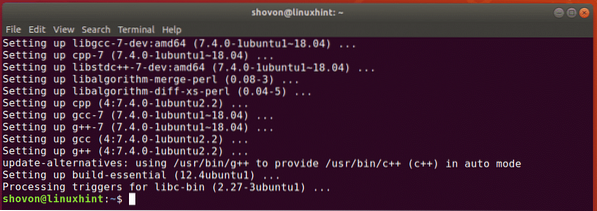
U sljedećim odjeljcima ovog članka pokazat ću vam kako sastaviti jednostavan program C i C ++ s GCC-om.
Sastavljanje C programa s OUU:
U ovom odjeljku napisat ću jednostavan C program, pokazati vam kako sastaviti C program s GCC-om i pokrenuti kompilirani program.
Napisao sam jednostavnu C izvornu datoteku i spremio je kao zdravo.c u ~ / Projekti imenik. Sadržaj zdravo.c datoteka je sljedeća:
#includeint main (void)
printf ("% s \ n", "C -> Dobrodošli u LinuxHint!");
return 0;
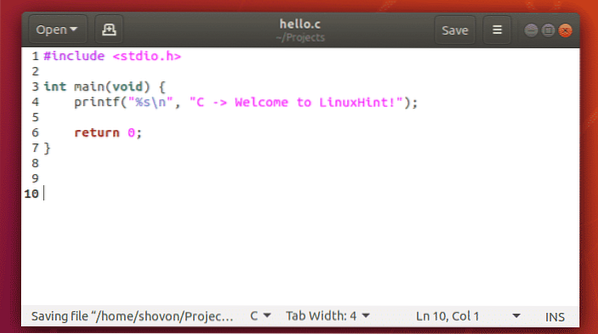
Ovaj program će ispisati “C -> Dobrodošli u LinuxHint!”Na terminalu. Jako jednostavno.
Prije nego što prevedete izvornu datoteku C, idite do direktorija vašeg projekta (~ / Projekti u mom slučaju) kako slijedi:
$ cd ~ / ProjektiSada, za sastavljanje zdravo.c C izvorna datoteka, pokrenite sljedeću naredbu:
$ gcc zdravo.c -o zdravoBILJEŠKA: Ovdje, zdravo.c je C izvorna datoteka. The -o opcija se koristi za definiranje puta i naziva datoteke kompilirane izlazne binarne datoteke. -o bok koristi se da bi se GCC-u reklo da mora biti sastavljena izlazna datoteka zdravo a put na koji će datoteka biti spremljena je trenutni radni direktorij.

Jednom kad kompajlirate zdravo.c izvorna datoteka, nova datoteka zdravo generirat će se kao što možete vidjeti na snimci zaslona u nastavku. Ovo je sastavljena binarna datoteka.
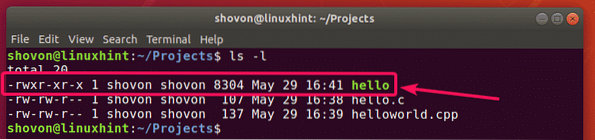
Sada pokrenite zdravo binarna datoteka kako slijedi:
$ ./zdravo
Kao što vidite, na terminalu se prikazuje točan izlaz. Dakle, uspješno smo sastavili i pokrenuli program C koristeći GCC.

Kompilacija programa C ++ s GCC-om:
U ovom odjeljku napisat ću jednostavan program za C ++, pokazati vam kako kompajlirati program C ++ s GCC-om i pokrenuti kompajlirani program.
Napisao sam jednostavnu C ++ izvornu datoteku i spremio je kao Pozdrav svijete.cpp u ~ / Projekti imenik. Sadržaj Pozdrav svijete.cpp datoteka je sljedeća:
#includepomoću prostora imena std;
int main (void)
cout << "C++ -> Dobrodošli u LinuxHint!" << endl;
return 0;

Ovaj program će ispisati “C ++ -> Dobrodošli u LinuxHint!”Na terminalu. Vrlo jednostavno kao u prošlom primjeru.
Prije nego što prevedete izvornu datoteku C ++, dođite do direktorija vašeg projekta (~ / Projekti u mom slučaju) kako slijedi:
$ cd ~ / ProjektiSada, za sastavljanje Pozdrav svijete.cpp C ++ izvorna datoteka, pokrenite sljedeću naredbu:
$ g ++ helloworld.cpp -o pozdravSvijetBILJEŠKA: Ovdje, Pozdrav svijete.cpp je C ++ izvorna datoteka. The -o opcija se koristi za definiranje puta i naziva datoteke kompilirane izlazne binarne datoteke. -o zdravoSvijete koristi se da bi se GCC-u reklo da mora biti sastavljena izlazna datoteka Pozdrav svijete a put na koji će datoteka biti spremljena je trenutni radni direktorij.

Jednom kad kompajlirate Pozdrav svijete.cpp Izvorna datoteka C ++, nova datoteka Pozdrav svijete generirat će se kao što možete vidjeti na snimci zaslona u nastavku. Ovo je sastavljena binarna datoteka.
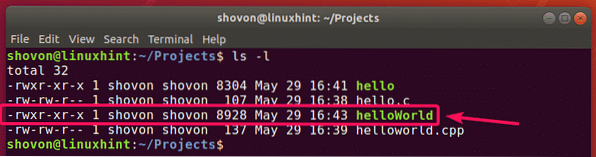
Sada pokrenite Pozdrav svijete binarna datoteka kako slijedi:
$ ./Pozdrav svijete
Kao što vidite, na terminalu se prikazuje točan izlaz. Dakle, uspješno smo sastavili i pokrenuli program C ++ koristeći GCC.

Dakle, tako instalirate GCC na Ubuntu i kompajlirate programe C i C ++ s njim. Hvala što ste pročitali ovaj članak.
 Phenquestions
Phenquestions


